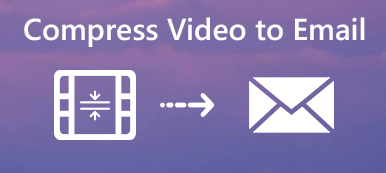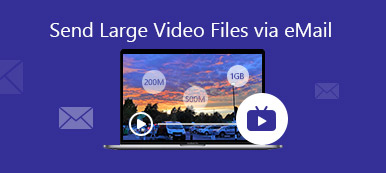Con il progresso della tecnologia, le foto diventano più nitide, ma anche le dimensioni dei file fotografici sono diventate più grandi. Tuttavia, la maggior parte dei provider di posta elettronica prevede limiti di dimensione. Gmail, ad esempio, ti consente di inviare email fino a 25 MB. Ciò rende impossibile l’invio di foto di grandi dimensioni tramite e-mail. Fortunatamente, i principali provider di posta elettronica hanno realizzato la domanda e forniscono soluzioni. Questo tutorial spiega come inviare file di foto di grandi dimensioni utilizzando Gmail, Outlook e Apple Mail rapidamente.

- Parte 1: Come inviare foto di grandi dimensioni tramite e-mail
- Parte 2: domande frequenti sull'invio di foto di grandi dimensioni tramite e-mail
Parte 1: Come inviare foto di grandi dimensioni tramite e-mail
Se riscontri problemi durante l'invio di foto e video di grandi dimensioni tramite e-mail, puoi caricare l'allegato su un archivio cloud, ottenere un collegamento e inviarlo tramite e-mail al destinatario. La buona notizia è che i principali provider di posta elettronica possono offrire anche server cloud gratuiti.
Metodo 1: come inviare foto di grandi dimensioni in Gmail con Google Drive
Gmail consente agli utenti di inviare allegati limitati a 25 MB. Se le tue foto superano il limite, Gmail caricherà automaticamente l'allegato su Google Drive, offrendo a ciascun account 15 GB di spazio di archiviazione gratuito.
Passo 1 Accedi al tuo account in Gmail, crea un nuovo messaggio e inserisci i dettagli necessari.
Passo 2 Clicca su Scrivere e scegli Google drive in basso.

Passo 3 Quindi ti verrà presentato il Inserisci file utilizzando Google Drive dialogo.
Passo 4 Se hai caricato file di grandi dimensioni su Google Drive, selezionali nel file My Drive scheda. In caso contrario, vai al Caricare scheda e seguire le istruzioni visualizzate per caricare le foto o altri file di grandi dimensioni dal disco rigido.

Consiglio: Il Collegamento dell'unità è per tutti i file archiviati nel tuo account, inclusi Documenti, Fogli, Presentazioni o Moduli Google. L'allegato funziona solo per i file che non sono stati creati con Documenti, Fogli o Presentazioni.
Passo 5 Infine, fai clic sul file Invia nell'angolo in basso a sinistra per inviare tramite email file di grandi dimensioni in Gmail.

Metodo 2: come inviare una foto/video di grandi dimensioni in Outlook con OneDrive
La dimensione massima degli allegati per Outlook è 20 MB. Apparentemente non è adatto per inviare foto o video di grandi dimensioni in Outlook. La soluzione alternativa è caricare il file di grandi dimensioni su OneDrive e quindi inviarlo tramite Outlook. Ecco un esempio di come inviare un video di grandi dimensioni tramite e-mail con l'aiuto di OneDrive.
Passo 1 Inizia creando un nuovo messaggio in Outlook.
Passo 2 Clicca su Allegati pulsante e apri il file video dal tuo disco rigido.

Passo 3 Se il file video è troppo grande, ti verrà chiesto di caricare il file su un servizio cloud. Qui scegliamo Carica e condividi come collegamento OneDrive.
Consiglio: se utilizzi un altro servizio cloud, scegli Allega come copia anziché.
Passo 4 Quindi il video verrà caricato sul tuo account OneDrive e nel messaggio verrà lasciato un collegamento. Clicca il verso il basso sul video e scegli Gestisci l'accesso. Successivamente, puoi impostare i privilegi del video.

Passo 5 Infine, fai clic su Invia pulsante per inviare il video di grandi dimensioni tramite e-mail.
Note:: per impostazione predefinita, il destinatario può scaricare il video in qualsiasi momento. Se desideri impostare una data di scadenza, vai alla cartella condivisa di OneDrive.
Metodo 3: come inviare tramite e-mail foto di grandi dimensioni in Apple Mail con iCloud
Apple Mail consente agli utenti di inviare un messaggio fino a 20 MB. Con Mail Drop e iCloud puoi inviare allegati di dimensioni fino a 5 GB. Inoltre, sono supportati tutti i tipi di file e gli allegati non verranno conteggiati nel tuo spazio di archiviazione su iCloud.
Su Mac:
Passo 1 Apri l'app Mail, vai su posta menù, scegliere Impostazioni profiloe selezionare conti. Spuntare la casella di Invia allegati di grandi dimensioni con Mail Drop.

Passo 2 Successivamente, crea una nuova email premendo il pulsante Scrivere pulsante nell'app Posta. Inserisci i dettagli necessari.
Passo 3 Clicca su allegati nella barra degli strumenti e inserisci le foto o i video di grandi dimensioni che desideri inviare.
Passo 4 Colpire il Invia pulsante. Quando richiesto, scegli Usa Mail Drop.

Su iPhone:

Passo 1 Crea un nuovo messaggio nella tua app Mail.
Passo 2 Inserisci tutti i dettagli. Premi a lungo l'area vuota e tocca Inserisci foto o video or allegare file. Quindi scegli i file desiderati dal Rullino fotografico.
Passo 3 Clicca il Invia e scegli Usa Mail Drop se gli allegati sono troppo grandi.
Note:: Il destinatario riceverà l'e-mail con i collegamenti iCloud.
Suggerimento bonus: la migliore alternativa all'e-mail per inviare file di grandi dimensioni

Rispetto ai servizi di posta elettronica, il software di trasferimento file è più stabile e affidabile. Apeaksoft MobieTrans, ad esempio, è il modo più semplice per inviare file di grandi dimensioni tra dispositivi iOS, telefoni Android e computer. Non esiste alcun limite alla dimensione del file quando si inviano file tra due dispositivi.

4,000,000+ Download
Invia file di grandi dimensioni tra iOS, Android e computer.
Supporta foto, video, contatti, musica, SMS, ecc.
Transcodifica dei formati di file in base alla piattaforma di destinazione.
Anteprima dei file prima del trasferimento.
Offri funzionalità bonus, come il creatore di suonerie e il convertitore HEIC.
Compatibile con i più recenti dispositivi iOS e Android.
Parte 2: domande frequenti sull'invio di foto di grandi dimensioni tramite e-mail
Cosa succede se un allegato email è troppo grande?
A seconda del provider di posta elettronica, potresti ricevere un messaggio di errore se l'allegato è troppo grande. Alcuni servizi potrebbero chiederti di caricare l'allegato su un archivio cloud.
Qual è il modo più veloce per ridimensionare le foto per le e-mail?
È possibile comprimere le foto per ridurne le dimensioni prima di inviarle tramite e-mail. Inoltre, esistono compressori di foto online che ti consentono di ridimensionare le foto sul Web per inviarle tramite posta elettronica. Compressore di immagini gratuito Apeaksoft, ad esempio, può aiutarti a comprimere gratuitamente foto di grandi dimensioni mantenendo la migliore qualità.
La posta elettronica è il modo migliore per inviare file di grandi dimensioni?
La maggior parte dei servizi di posta elettronica limita la dimensione dei file allegati. Ad esempio, Gmail limita la dimensione di un messaggio a 25 MB. Se i tuoi file sono troppo grandi, devi utilizzare un altro modo per inviarli, ad esempio un servizio cloud.
Conclusione
Questa guida ha dimostrato tre modi come inviare foto e file di grandi dimensioni tramite e-mail. Gmail, lavorando con Google Drive, ti consente di inviare allegati fino a 15 GB. Outlook e OneDrive possono collaborare per inviare file di grandi dimensioni. La funzione Mail Drop ti consente di inviare tramite e-mail foto e video di grandi dimensioni sui dispositivi Apple. Se hai bisogno di una soluzione alternativa, Apeaksoft MobieTrans è la migliore. Altre domande? Per favore scriveteli qui sotto.